7 – Tipps fürs Google Data Studio
Das Google Data Studio ist seit September 2018 offiziell aus der Beta raus und hat sich mittlerweile international zu dem Tool für einfache und professionelle Visualisierung von Daten entwickelt. Wie bei jedem Tool gibt es auch im Data Studio einige (versteckte) Funktionen, die euch dabei helfen eure Reportings zu verbessern. In diesem Beitrag gebe ich dir meine 7 – besten Tipps!
Inhaltsverzeichnis
Dimensions Namen ändern
Über einen Klick auf Datenquelle bearbeiten, bzw. im Bericht auf Bearbeiten der Dimension könnt ihr ganz einfach den Namen der Dimension ändern. Das gleiche funktioniert auch für Messwerte.
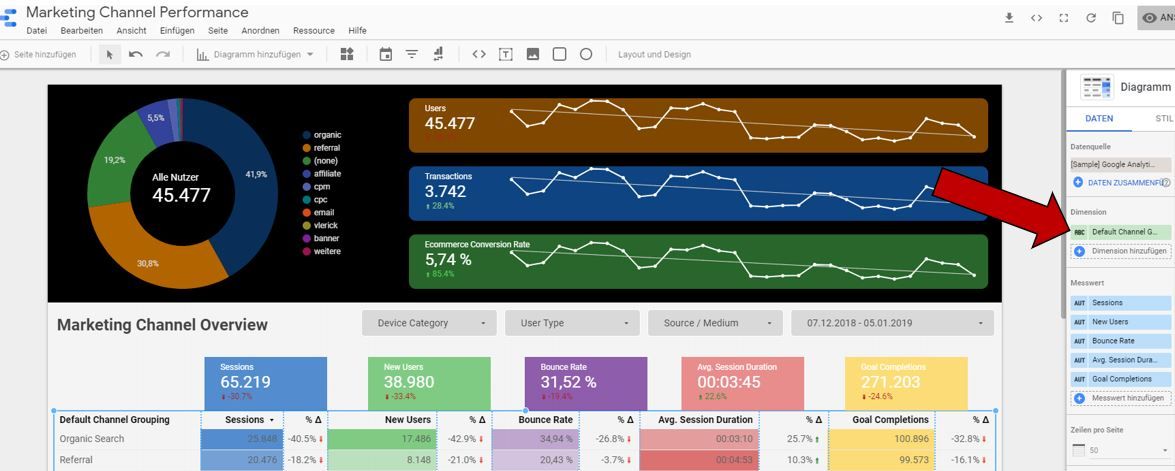
Anwendungsbereiche:
Aus der Basis Google Analytics Kennzahl: „Default Channel Grouping“ wird einfach nur „Channel“
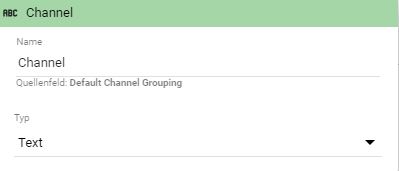
Aus dem Messwert „E-Commerce Conversion Rate“ wird „Conversion Rate“ oder nur „CR“. Ein simpler Tipp. Wird aber häufig von vielen Data Studio Nutzern nicht verwendet.
Segmente und Filter hinzufügen
Segmente und Filter lassen sich im Google Data Studio, ähnlich wie in Google Analytics hinzufügen.

Über die Filterfunktion lassen sich zum Beispiel nur bestimmte Quellen betrachten oder nur Quellen mit mehr als 50 Sitzungen. In einem SEO – Report können die Daten über einen Filter zum Beispiel auf die Top Rankings beschränkt werden. Zum Beispiel nur Keywords mit mehr als 500 Impressionen und einer durchschnittlichen Position < 11.
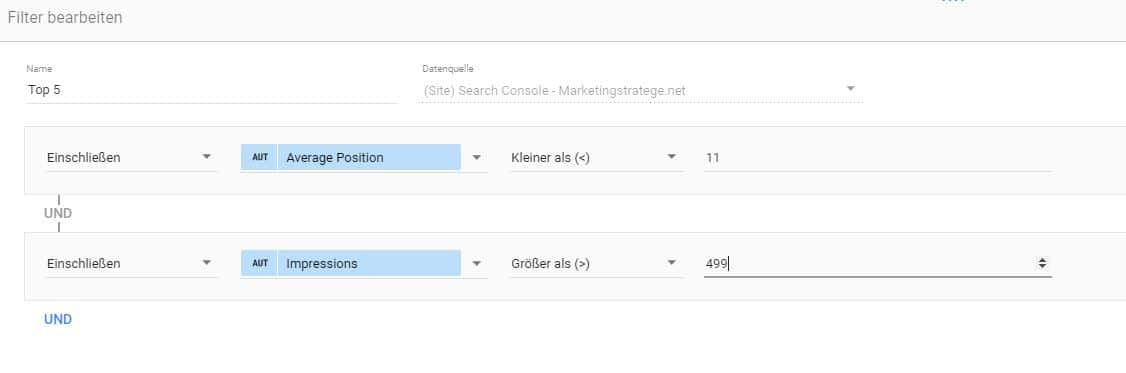
Segmente können direkt aus Analytics importiert und auch bearbeitet werden. Die Einstellungen funktionieren analog zu den Filtereinstellungen. Was etwas negativ auffällt: Erstellt Ihr ein Segment in Google Analytics, nachdem Ihr die eure Google Analytics Datenansicht verknüpft habt, wird diese nicht automatisch importiert. Hierfür gibt es leider nur eine Lösung: Es muss die gleiche Datenquelle noch einmal neu erstellt werden.
Einstellungen auf Seitenebene
Filter und Segment Einstellungen lassen sich auch direkt für alle Tabellen, Grafiken und Diagramme zentral einstellen.
Auch das Layout (Höhe x Breite) kann mittlerweile für jede Seite eines Reportings anders sein.

Das Anwenden von Filtern und Segmenten auf Seitenebene spart dir jede Menge Zeit!
Shortcuts – Die du kennen musst!
Einfach Shortcuts
Funktion | Shortcut |
Kopieren | STRG + C |
Einfügen | STRG + V |
Rückgängig | STRG + Z |
Wiederholen | STRG + Y |
Alle Auswählen | STRG + A |
Fett | STRG + B |
Unterstreichen | STRG + U |
Fortgeschrittene Short Cuts
Funktion | Shortcut |
Gruppieren | STRG + G |
Gruppierung aufheben | STRG + Shift + G |
Vorderste Ebene (sichtbar) | STRG + Shift + ↑ |
Ebene nach Vorne | STRG + ↑ |
Letzte Ebene | STRG + Shift ↓ |
Ebene nach hinten | STRG + ↓ |
Datenquelle Aktualisieren | STRG + Shift + E |
Top Tipp: Wie auch in Power Point lassen sich über das ziehen eines Rechtecks mit der Maus gleichzeitig mehrere Elemente verschieben, kopieren und löschen. (Wird von erfahrenen Nutzern gerne als selbstverständlich angesehen. Nutzer die aus einem anderen Bereich kommen, kennen diese Funktion jedoch häufig nicht.)
Neue Funktion: Paste Style Only (Nur Stil einfügen): Die Möglichkeit nur den Stil einzufügen, spart sehr viel Zeit. Dazu das Element, dessen Style Ihr kopieren möchtet, kopieren (STRG + C). Dann das neue Element mit Rechtsklick auswählen -> Inhalte einfügen -> Nur Stil einfügen.
Dynamische Berichte - Filtersteuerung
Ich möchte nur organische Besucher betrachten? Jetzt möchte ich mir aber alle Zahlen in Bezug auf die Facebook Nutzer anschauen.
Im Data Studio kannst du das ganz einfach per Filtersteuerung einstellen.
Das beste: Jeder der dein Data Studio ansehen darf, kann die Filtersteuerung auch benutzen. In den meisten deutschen Unternehmen führt das auch in 2020er zu einem WOW-Effekt.
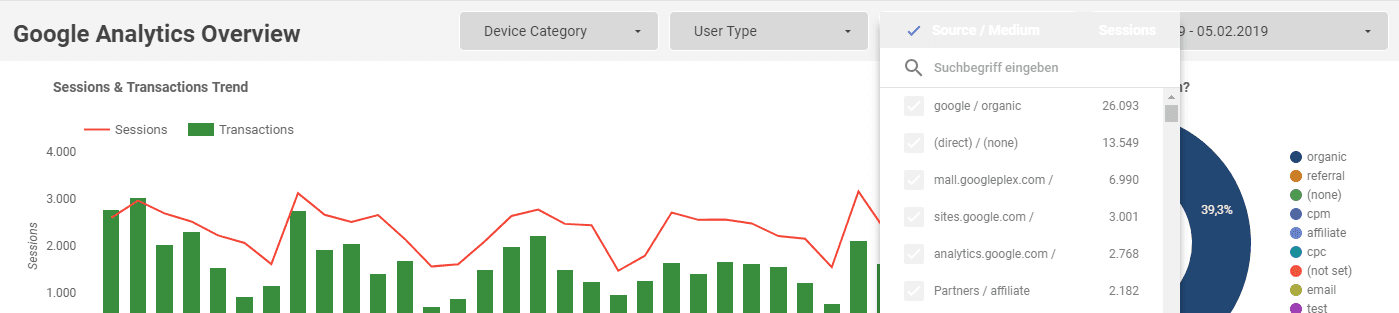
Wie funktioniert die Filtersteuerung?
Für die Filtersteuerung (Einfügen —> Filtersteuerung) benötigst du immer eine Dimension und einen Messwert. Also zum Beispiel „quelle/ medium“ – „sessions“. Der Messwert wird dir in der Übersicht direkt angezeigt. Einen anderen Nutzen (für den Messwert) konnte ich bisher noch nicht erkennen. Aktivierst du den Filter auf „quelle/ medium“ – „sessions“ werden nicht nur die Tabellen und Diagramme geändert (die Sitzungen als Messwert enthalten), sondern ALLE.
Im Tipp#2 haben wir bereits über Filter und Segmente gesprochen. Leider lassen sich Filter und Segmente noch nicht über die Filtersteuerung an-/abschalten.
Daten Aggregieren - CASE Funktion

Wer Daten zusammenfassen möchte, die normalerweise nicht zusammen gehören, kann das im Data Studio über die CASE Funktion schaffen.
Wovon spreche ich?
- z.B. DACH-Länder zusammenfassen als Dimension – DACH
- z. B. Bildschirmauflösungen zusammenfassen in >20 Zoll, 17 – 20 Zoll, 15 – 17 (Große Laptops), <15 Zoll (Kleine Laptops)
- z. B. Affiliate Marketing: Top Publisher zusammenfassen.
Ok klingt gut, kann ich das nicht einfach über Filter erledigen?
Natürlich an jeden dieser Werte kommst du auch über Filter. ABER Filter wirken sich immer auf die gesamte Tabelle oder das Diagramm aus. Das heißt du kannst zum Beispiel über Filter nur auf DACH Länder filtern oder nur auf andere Länder, aber nicht beide Werte in einem Graphen miteinander vergleichen.
Wie funktioniert´s?

Formel: DACH und Andere Länder
CASE
WHEN Sprache IN ( „de“ , „de-de“ , „de-at“ , „de-ch“ )
THEN „DACH-LÄNDER“
ELSE „ANDERE-LÄNDER“
END
Berechnete Messwerte
Neben dem Aggregieren von Daten, bzw. dem Hinzufügen von neuen Dimensionen, kannst du auch einfache Berechnungen mit Messwerten durchführen. Das Erstellen von Berechneten Messwerten ist analog zu den von Dimension (Tipp#6).
Das Beste: Im Gegensatz zu Google Analytics bist du im Data Studio nicht auf 5 – Messwerte beschränkt.

Mit Klick auf „Jetzt exklusive Inhalte sichern“ erklären Sie sich mit dem Empfang des Newsletters mit Informationen zu Online Marketing, Datenschutz, Analytics und Angeboten sowie mit dessen Analyse durch individuelle Messung, Speicherung und Auswertung von Öffnungsraten und der Klickraten in Empfängerprofilen zu Zwecken der Gestaltung künftiger Newsletter entsprechend den Interessen unserer Leser einverstanden. Die Einwilligung kann mit Wirkung für die Zukunft widerrufen werden. Der Versand erfolgt mit dem US-Dienstleister MailChimp (auf Grundlage von Standardvertragsklauseln). Ausführliche Informationen erhalten Sie in unseren Datenschutzhinweisen“).
- 1-2 mal Pro Monat. Kein Spam.
- Zugriff auf E-Books & Tools
- Kostenlos


